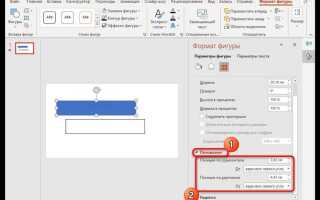Встроенные возможности PowerPoint позволяют создавать таймлайны без стороннего ПО и графических редакторов. Для этого достаточно использовать инструменты SmartArt, фигуры и анимации, доступные в любой версии PowerPoint, начиная с 2010 года. Визуальное представление этапов проекта, хронологии событий или производственного плана упрощается с помощью правильно подобранных элементов и их последовательного размещения на слайде.
Выбор структуры таймлайна напрямую зависит от цели презентации. Для линейного показа событий подходит блок «Процесс» из SmartArt, а для более сложных временных шкал с ответвлениями или параллельными процессами – комбинация фигур и стрелок с ручным размещением. Важно учитывать количество пунктов: более 6–7 элементов в одной линии ухудшают восприятие, поэтому имеет смысл делить информацию на несколько слайдов.
Цветовая схема и типография должны поддерживать логику временной шкалы. Используйте контрастные цвета для выделения ключевых этапов, избегайте перегрузки декоративными эффектами. Для акцентирования даты и названия событий рекомендуется использовать жирное начертание и единый стиль шрифта по всей презентации.
Анимация добавляет интерактивности, но должна использоваться сдержанно. Последовательное появление точек таймлайна с помощью эффекта «Появление» или «Плавное проявление» позволяет удерживать внимание аудитории. При этом следует отключить анимацию для второстепенных элементов, чтобы не отвлекать от основного содержания.
Как выбрать подходящий шаблон таймлайна в PowerPoint
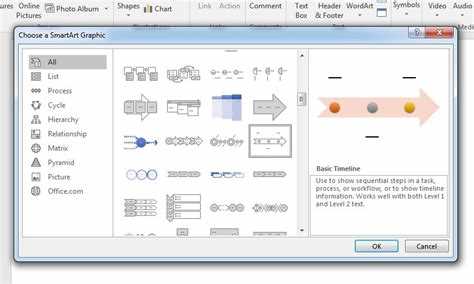
При выборе шаблона таймлайна важно учитывать количество этапов, формат подачи информации и аудиторию. Стандартный набор PowerPoint ограничен, поэтому рекомендуется открыть вкладку «Вставка» → «SmartArt» → «Процесс» и начать с анализа доступных структур. Не все шаблоны подходят для линейного отображения событий – некоторые лучше работают для циклических или иерархических сценариев.
- Для 3–5 ключевых дат используйте шаблоны типа «Основной временной шкалы» или «Процесс с акцентами». Они сохраняют читаемость даже при добавлении описаний.
- Если этапов 6 и более, выбирайте шаблоны с горизонтальной прокруткой или макеты с вертикальным расположением. Например, «Восходящий процесс» позволяет разместить до 8 шагов без перегрузки.
- Для презентаций с графиками и изображениями – комбинируйте временные шкалы с элементами «Сравнение» или «Заголовок и содержимое» на отдельных слайдах.
- Если необходимо соблюсти фирменный стиль – адаптируйте шаблон вручную: измените цвета, шрифты и иконки через вкладку «Дизайн» → «Формат фона».
- Избегайте шаблонов с избыточным оформлением – сложные тени и объемные формы ухудшают восприятие на проекторах и малых экранах.
Перед выбором шаблона составьте черновик таймлайна на бумаге – это поможет определить количество элементов и их иерархию. Используйте проверенные структуры: если рассказываете о последовательных действиях – применяйте линейные шаблоны, если важны взаимосвязи – кольцевые или сеточные.
Как вручную построить временную шкалу с помощью фигур

Для создания наглядной временной шкалы в PowerPoint без шаблонов, используйте стандартные фигуры. Это позволяет гибко адаптировать структуру под нужды презентации.
- Откройте слайд и перейдите во вкладку «Вставка», затем выберите «Фигуры».
- Выберите фигуру «Прямоугольник» и нарисуйте горизонтальную линию временной шкалы. Уменьшите высоту до 0.3–0.5 см для аккуратности.
- Для отметок времени используйте «Овалы» или «Прямоугольники с закруглёнными углами». Разместите их равномерно вдоль основной линии.
- Добавьте текст к каждой отметке. Кликните правой кнопкой по фигуре, выберите «Изменить текст» и введите дату или событие.
- Для связей используйте «Линии со стрелками». Они указывают на важные вехи и помогают визуально структурировать информацию.
- Сгруппируйте элементы каждой отметки: фигуру, стрелку и текст. Выделите объекты, нажмите Ctrl+G. Это упростит редактирование.
- Используйте единый стиль заливки и обводки: выберите мягкие цвета и минимализм. Избегайте градиентов и теней, чтобы сохранить читаемость.
- Для симметрии активируйте направляющие (вкладка «Вид» → «Направляющие») и выравнивайте фигуры по центру.
Такой подход обеспечивает контроль над структурой таймлайна, позволяя подстраивать его под содержание и цели доклада.
Как настроить интервалы и даты на таймлайне
Выделите таймлайн на слайде и дважды щелкните по горизонтальной шкале времени, чтобы открыть панель редактирования. Перейдите в раздел «Формат оси».
В блоке «Параметры оси» установите минимальное и максимальное значения шкалы вручную. Например, если таймлайн охватывает период с января по декабрь 2025 года, введите даты начала и конца в формате: 01.01.2025 и 31.12.2025. Это устранит автоматические сдвиги и позволит контролировать визуальную плотность элементов.
В поле «Основная единица» выберите нужный интервал: день, неделя, месяц. Для проектов, рассчитанных на кварталы, оптимально указать интервал – 3 месяца. Если требуется указать события с точностью до дня, выберите «День» и укажите шаг, например, 7 – для недельного отображения.
Щелкните правой кнопкой по каждому маркеру на таймлайне и выберите «Изменить текст», чтобы вручную ввести точные даты событий. Используйте одинаковый формат: например, «12.03.2025», чтобы сохранить читабельность.
Для равномерного распределения точек на временной шкале включите параметр «Фиксированный интервал между отметками». Это предотвратит сжатие или растяжение интервалов при добавлении новых дат.
При использовании фигур для обозначения событий (круги, стрелки) перемещайте их с привязкой к линейке времени, удерживая клавишу Shift. Это обеспечит строгую горизонтальную выравниваемость.
Как добавить описание событий и выравнивание текста
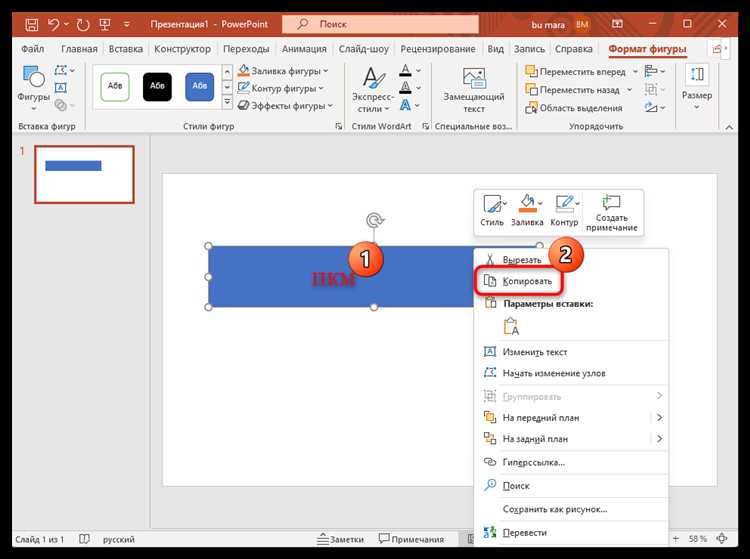
Щелкните по элементу временной шкалы, к которому нужно добавить описание. В появившемся текстовом поле введите краткое, но информативное описание события. Для удобства чтения ограничьте текст 1–2 предложениями. Чтобы вставить новое текстовое поле рядом с событием, выберите Вставка → Текстовое поле и разместите его вручную, перетаскивая мышью.
Для выравнивания текста используйте панель Главная → Абзац. Если события расположены по горизонтали, предпочтительнее центрировать текст. При вертикальной ориентации применяйте выравнивание по левому краю для правой стороны шкалы и по правому краю для левой – так информация будет визуально сбалансирована.
Чтобы добиться одинакового расстояния между описаниями, используйте функцию Формат → Выровнять → Распределить по вертикали/горизонтали. Выделите все текстовые блоки, удерживая Ctrl, и выберите нужный вариант. Это устранит перекосы и обеспечит аккуратный внешний вид.
Если текст перекрывает линии таймлайна, переместите его с помощью стрелок клавиатуры для точной подгонки. При необходимости уменьшите размер шрифта через Главная → Размер шрифта, чтобы избежать наложений.
Избегайте длинных абзацев. Каждый блок описания должен занимать не более 2–3 строк. Это обеспечит читаемость и не перегрузит слайд.
Как использовать анимации для показа этапов таймлайна
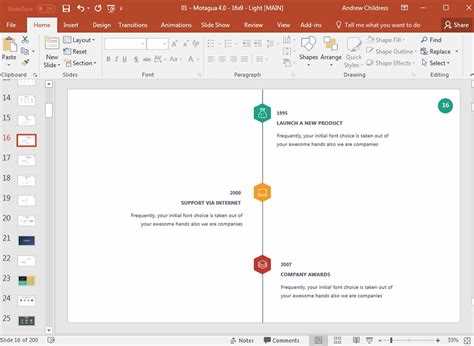
Выделите каждый этап таймлайна отдельным объектом: фигура, текст или иконка. Это позволит применять анимации к каждому элементу индивидуально. Не группируйте их, если хотите добиться пошагового появления.
Перейдите во вкладку «Анимации» и выберите эффект «Появление», «Вылет», «Выцветание» или другой подходящий. Для лаконичной подачи информации избегайте анимаций с избыточной динамикой, таких как «Прыжок» или «Вращение».
После выбора эффекта нажмите «Область анимации», чтобы открыть панель управления. Убедитесь, что каждый этап анимируется отдельно. Задайте тип запуска: «По щелчку», если хотите вручную управлять последовательностью, или «После предыдущего», если анимация должна идти автоматически.
Установите задержку (Delay) между шагами – 0.2–0.5 секунд достаточно, чтобы зритель успел воспринимать информацию, но не терял темп восприятия. Настройте длительность (Duration) эффекта – оптимально 0.3–0.6 секунд для деловых презентаций.
Используйте функцию «Триггер», если необходимо запускать анимацию при клике на конкретный элемент (например, год на шкале времени). Это помогает создать интерактивный таймлайн.
Для визуального выравнивания элементов при анимации используйте направляющие (вкладка «Вид» → «Направляющие»). Это обеспечит точное позиционирование при последовательном появлении.
Проверьте последовательность в «Области анимации» и при необходимости переставьте элементы, чтобы избежать наложения и несинхронности. Удалите дублирующие эффекты, чтобы не перегружать восприятие.
Как экспортировать таймлайн в PDF или изображение
После создания таймлайна в PowerPoint откройте вкладку «Файл» и выберите «Экспорт». Для сохранения в PDF нажмите «Создать PDF/XPS документ», затем «Создать PDF/XPS». В диалоговом окне укажите место сохранения и имя файла. В разделе «Параметры» убедитесь, что выбран диапазон слайдов, содержащих таймлайн, и нажмите «ОК».
Для экспорта таймлайна в изображение выберите «Сохранить как» и укажите формат файла: PNG, JPEG или TIFF. Рекомендуется выбирать PNG для максимального качества. Укажите папку и имя файла, затем нажмите «Сохранить». В появившемся окне выберите, хотите ли сохранить все слайды или только текущий с таймлайном – выберите второй вариант.
Чтобы получить изображение таймлайна высокого разрешения, создавайте таймлайн на отдельном слайде с максимальным размером элементов, избегайте масштабирования после экспорта. При необходимости используйте функцию увеличения разрешения в сторонних редакторах.
При экспорте в PDF рекомендуется проверить итоговый файл на корректность отображения шрифтов и элементов таймлайна, особенно если использовались нестандартные шрифты или сложные графические объекты. При необходимости встроите шрифты через параметры сохранения.
Вопрос-ответ:
Как добавить новый элемент на таймлайн в PowerPoint?
Чтобы добавить новый элемент на таймлайн, нужно выбрать слайд с таймлайном, затем перейти во вкладку «Вставка» и выбрать подходующую фигуру или текстовое поле. После этого расположите элемент на нужном месте и отредактируйте его содержимое. Если используете готовый шаблон, часто достаточно нажать на кнопку «Добавить элемент» или скопировать существующий и изменить текст.
Какие инструменты в PowerPoint помогут сделать таймлайн более наглядным?
Для улучшения визуальной составляющей можно использовать цветовое выделение, иконки и стрелки, чтобы обозначить последовательность событий. Также полезно применять функции группировки элементов для удобного перемещения и изменения размеров. Не забывайте про выравнивание объектов с помощью направляющих, чтобы таймлайн выглядел аккуратно и структурировано.
Как настроить равные интервалы между событиями на таймлайне?
Для равномерного распределения элементов используйте инструменты выравнивания и распределения, расположенные во вкладке «Формат» в разделе работы с фигурами. Выделите все объекты, которые нужно расположить с равными промежутками, и выберите функцию «Распределить по горизонтали». Это позволит автоматически выставить одинаковое расстояние между событиями.
Можно ли автоматизировать создание таймлайна, чтобы не добавлять каждый элемент вручную?
В PowerPoint есть возможность воспользоваться готовыми шаблонами с таймлайнами, где достаточно заменить текст и подставить свои данные. Также можно использовать функции копирования и вставки, чтобы быстро дублировать блоки с событиями. Однако полностью автоматического создания таймлайна из списка данных в стандартных инструментах PowerPoint нет, для этого лучше использовать специальные программы или дополнения.
Как изменить стиль и цвета таймлайна, чтобы он соответствовал фирменному дизайну?
Для настройки внешнего вида выберите элементы таймлайна и примените цвета из палитры на вкладке «Формат». Можно изменить заливку, цвет линии, шрифт и размер текста. Если у вас есть фирменные цвета, добавьте их в пользовательскую палитру, чтобы использовать повторно. Для единообразия стиля рекомендуется применять одинаковые параметры к всем элементам таймлайна.
Как добавить и оформить события на таймлайне в PowerPoint?
Чтобы создать таймлайн с событиями, сначала откройте слайд, где хотите разместить шкалу времени. Затем вставьте линию — она будет служить осью таймлайна. Добавляйте текстовые поля или фигуры для каждого события и разместите их равномерно вдоль линии. Для оформления используйте цвета и шрифты, чтобы выделить важные даты или этапы. Можно применить эффекты анимации, чтобы сделать презентацию более наглядной. Главное — сохранять читабельность и логичность расположения элементов.
Как сделать таймлайн в PowerPoint интерактивным, чтобы показывать детали по клику?
Для создания интерактивного таймлайна можно использовать гиперссылки или триггеры анимации. Добавьте на таймлайн отдельные объекты с событиями, затем создайте дополнительные слайды или всплывающие окна с подробной информацией. После этого свяжите элементы таймлайна с этими слайдами через гиперссылки — по клику на событие будет открываться нужный слайд. Другой вариант — настроить анимацию, которая при клике раскроет дополнительный текст или изображения прямо на текущем слайде. Это помогает удерживать внимание аудитории и делать презентацию более динамичной.